‘A música não pode ser reproduzida porque você não está conectado ao Apple Music.‘
‘Você deve estar conectado ao Apple Music para reproduzir músicas da Apple Music.’
Muitos usuários estão encontrando esta mensagem de erro frustrante do iTunes ao tentar ouvir Apple Music ou adicionar novas músicas à sua biblioteca. Isso acontece mesmo se você já estiver conectado e parece que pode continuar aparecendo, não importa as correções que você tente.
Não parece ser uma causa comum para o pop-up. Alguns usuários obtêm enquanto reproduzem novas músicas, outros enquanto ouvem músicas pré-baixadas. Parece afetar principalmente os usuários do Windows, mas também apareceu no macOS.
Essa imprevisibilidade torna um problema difícil de solucionar. Soluções diferentes parecem funcionar para usuários diferentes. Então, definimos tudo o que você pode tentar a seguir e sugerimos trabalhar com a lista.
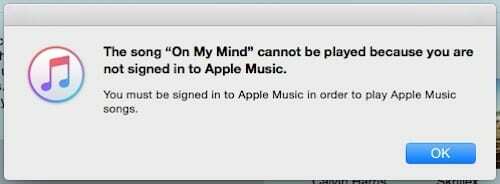
Conteúdo
- Postagens relacionadas:
-
Soluções Potenciais
- Atualize seu software
- Mudar para o rádio e voltar
- Veja a música no Apple Music
- Remover downloads
- Apagar músicas
- Saia e faça login novamente
- Desinstalar e reinstalar o iTunes
- Postagens relacionadas:
- Sincronizar música entre dispositivos usando a biblioteca de música iCLoud
- Classificar músicas, álbuns e repetir músicas no Apple Music
- Corrigir o Apple Music que não funciona no iPhone / iPad
- Configurar e usar o Apple Music
- Como posso desligar o Apple Music?
Soluções Potenciais
Alguns usuários descobriram que as soluções a seguir oferecem soluções alternativas temporárias, outros acharam que elas eram uma solução permanente. A única maneira de saber para você é experimentar cada item por vez.
Nós os listamos do mais fácil ao mais difícil e sugerimos trabalhar de cima para baixo. Mantenha esta postagem marcada para que você possa retomar facilmente de onde parou e o pop-up aparecerá novamente.
Se você chegou ao fim e ainda recebe a mensagem de erro do iTunes, entre em contato com a Apple diretamente para suporte técnico individual.
Atualize seu software
Eventualmente, a Apple irá consertar esse bug e nenhum de nós precisará mais se preocupar com isso. Na verdade, eles podem já ter corrigido, o que significa que a primeira coisa a fazer é certificar-se de que você está executando o última versão do iTunes.

Para usuários de PC com Windows, há duas maneiras de verificar se há atualizações, dependendo de onde você obteve o iTunes. Se você conseguiu do Site da Apple, abra o iTunes e vá para Ajuda> Verificar atualizações. Caso contrário, abra o Microsoft Store e verifique se há atualizações em todos os seus aplicativos por lá.
Em um Mac, vá para Preferências do Sistema e clique em Atualizações de Software.
Mudar para o rádio e voltar
Uma solução rápida e fácil que muitos usuários encontraram é ouvir rádio no Apple Music. Isso faz com que o iTunes verifique o status do seu login e, ao fazer isso, torna o Apple Music disponível para uso mais uma vez.
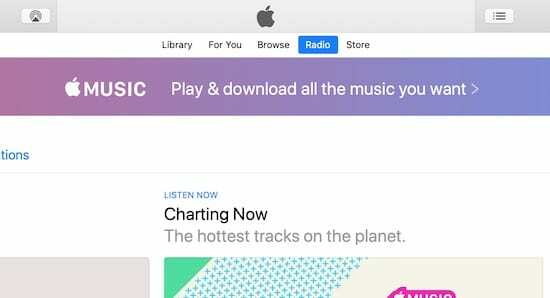
Clique no botão Rádio na parte superior central da janela do iTunes e clique em qualquer estação de rádio para começar a ouvir. Digite sua senha Apple ID se solicitado e tente ouvir sua música normal novamente para ver se funcionou.
Veja a música no Apple Music
Anote o que você estava ouvindo quando o iTunes tentou dizer que você não estava conectado ao Apple Music. Volte para aquela música em sua biblioteca e controle ou clique com o botão direito e selecione Mostrar no Apple Music.
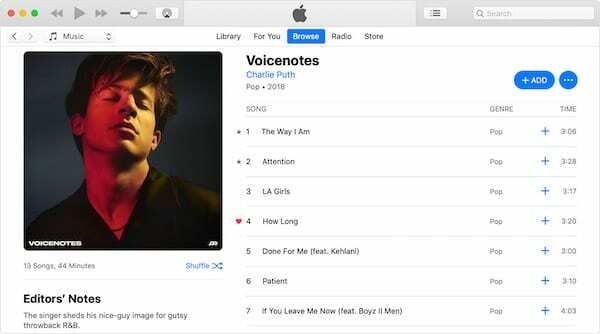
Isso abrirá a música relevante no Apple Music, de onde você poderá reproduzi-la sem problemas. Se funcionar, volte para sua biblioteca e veja se você ainda consegue tocar a música de lá.
Remover downloads
Mais uma vez, anote o que estava tocando quando apareceu o erro do Apple Music. Se você estava ouvindo música baixada, tente remover o download e baixá-lo novamente.
Clique com a tecla Control ou botão direito do mouse na música relevante e selecione Remover download. Não se preocupe, isso não excluirá o item de sua biblioteca de música. Assim que o download for removido, você verá um ícone de nuvem aparecer ao lado dele, clique nele para fazer o download da música novamente e tente reproduzi-la.
Apagar músicas
Se você estava ouvindo música de sua biblioteca, tente excluí-la totalmente.
Para excluir uma música de sua biblioteca, pressione Control ou clique com o botão direito e selecione Excluir da Biblioteca e Excluir Música. Depois que a música for excluída, encontre-a no Apple Music e controle ou clique com o botão direito para adicioná-la de volta à sua biblioteca.
Saia e faça login novamente
Saia do iTunes completamente e faça login novamente para forçar seu computador a reconhecer que você tem uma assinatura do Apple Music.
Para fazer isso, abra o iTunes e vá para Conta> Sair na barra de menus. Você precisará inserir sua senha Apple ID. Com o iTunes desconectado, feche o aplicativo e reinicie a máquina para limpar a memória.
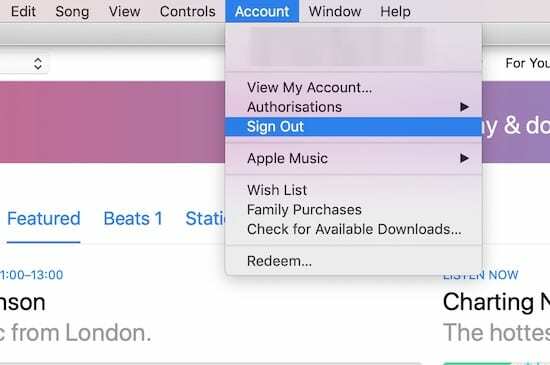
Quando o computador iniciar novamente, abra o iTunes e vá para Conta> Entrar. Digite sua senha Apple ID novamente e tente reproduzir sua música.
Se a sua biblioteca de música estiver vazia, abra as Preferências do iTunes e marque a caixa para Biblioteca de Música do iCloud. Pode levar um ou dois minutos para que o iTunes carregue sua biblioteca antiga.
Desinstalar e reinstalar o iTunes
Nossa dica final para solução de problemas é remover o iTunes inteiramente do seu computador, antes de instalá-lo e tentar ouvir música novamente.
Em um PC com Windows, vá para Iniciar> Configuração> Aplicativos e encontre o iTunes na lista. Clique em desinstalar e aguarde a conclusão do processo.
Em um Mac, abra Finder> Aplicativos e encontre o iTunes na lista. Clique e arraste o iTunes para o Lixo e, em seguida, esvazie-o.
Assim que o iTunes for desinstalado, reinicie sua máquina e visite o site da Apple para baixe e instale o iTunes novamente.

Se todas as dicas acima não ajudarem, entre em contato com a Apple diretamente para suporte individual. Informe-nos quais soluções funcionaram para você, se houver, para que possamos continuar adaptando esta postagem para ser o mais útil possível.

Dan escreve tutoriais e guias de solução de problemas para ajudar as pessoas a aproveitar ao máximo sua tecnologia. Antes de se tornar um escritor, ele se formou em Tecnologia de Som, supervisionou reparos em uma Apple Store e até ensinou inglês na China.